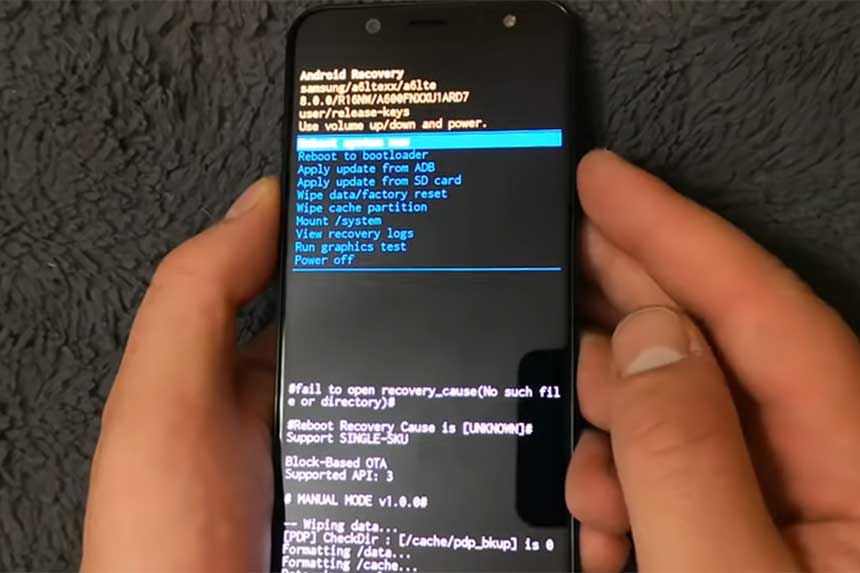La réinitialisation d’usine est une fonction qui permet de restaurer un appareil à son état d’origine. Dans le cas d’un Samsung Galaxy A6, cela peut être particulièrement utile pour résoudre des problèmes de performance ou pour débloquer l’appareil en cas d’oubli du mot de passe. Cet article vous guide à travers les différentes méthodes pour réinitialiser votre Samsung Galaxy A6 et le débloquer.
Pourquoi réinitialiser votre Samsung Galaxy A6 ?
La réinitialisation d’usine peut être une solution efficace pour résoudre divers problèmes de votre smartphone. Que ce soit un problème de performance, un logiciel malveillant ou un oubli de mot de passe, la réinitialisation d’usine peut souvent résoudre ces problèmes en ramenant votre appareil à son état original.
Importance de la sauvegarde
Avant de procéder à la réinitialisation de votre appareil, il est important de sauvegarder toutes les données importantes. La réinitialisation d’usine effacera toutes les données de votre appareil, y compris les photos, les contacts, les applications et les paramètres. Vous pouvez utiliser Samsung Cloud, Google Drive ou un autre service de stockage en ligne pour sauvegarder vos données.
Comment réinitialiser un Samsung Galaxy A6 et le débloquer ?
Il existe plusieurs méthodes pour réinitialiser votre Samsung Galaxy A6. Voici comment procéder :
Réinitialisation à partir des paramètres
- Ouvrez les « Paramètres » de votre téléphone.
- Faites défiler vers le bas et appuyez sur « Gestion générale ».
- Appuyez sur « Réinitialiser ».
- Appuyez sur « Réinitialiser les paramètres d’usine ».
- Suivez les instructions à l’écran pour confirmer et lancer la réinitialisation.
Réinitialisation à partir du mode de récupération
Si vous ne pouvez pas accéder aux paramètres de votre téléphone, vous pouvez réinitialiser votre appareil en utilisant le mode de récupération.
- Éteignez votre Samsung Galaxy A6.
- Appuyez simultanément sur les boutons « Volume haut », « Power » (Marche/Arrêt) et « Bixby » (si présent) jusqu’à ce que l’écran du mode de récupération apparaisse.
- Utilisez les boutons de volume pour naviguer et sélectionnez « wipe data/factory reset ».
- Suivez les instructions à l’écran pour confirmer et lancer la réinitialisation.
Utilisation de Find My Mobile
Si vous avez oublié le mot de passe de votre appareil et que vous ne pouvez pas l’allumer, vous pouvez utiliser le service Find My Mobile de Samsung pour réinitialiser votre appareil à distance.
- Sur un autre appareil ou un ordinateur, allez sur le site web de Find My Mobile.
- Connectez-vous avec votre compte Samsung.
- Sélectionnez votre appareil dans la liste à gauche.
- Cliquez sur « Unlock » et suivez les instructions à l’écran.
Conclusion
Réinitialiser votre Samsung Galaxy A6 peut être un moyen efficace de résoudre les problèmes de votre appareil ou de le débloquer en cas d’oubli du mot de passe. Assurez-vous simplement de sauvegarder toutes vos données importantes avant de procéder à la réinitialisation.
FAQ
Qu’est-ce que la réinitialisation d’usine ? La réinitialisation d’usine est une fonction qui restaure un appareil à son état d’origine. Elle efface toutes les données de l’appareil, y compris les photos, les contacts, les applications et les paramètres.
Que dois-je faire avant de réinitialiser mon Samsung Galaxy A6 ? Avant de réinitialiser votre appareil, assurez-vous de sauvegarder toutes vos données importantes. Vous pouvez utiliser Samsung Cloud, Google Drive ou un autre service de stockage en ligne pour cela.
Mon Samsung Galaxy A6 est verrouillé et je ne peux pas l’allumer. Comment puis-je le réinitialiser ? Si vous ne pouvez pas allumer votre appareil, vous pouvez utiliser le service Find My Mobile de Samsung pour réinitialiser votre appareil à distance. Vous aurez besoin d’un autre appareil ou d’un ordinateur pour accéder à ce service.
Comment puis-je sauvegarder mes données avant de réinitialiser mon Samsung Galaxy A6 ? Vous pouvez sauvegarder vos données en utilisant Samsung Cloud, Google Drive ou un autre service de stockage en ligne. Vous pouvez également connecter votre appareil à un ordinateur et copier vos données sur le disque dur de l’ordinateur.